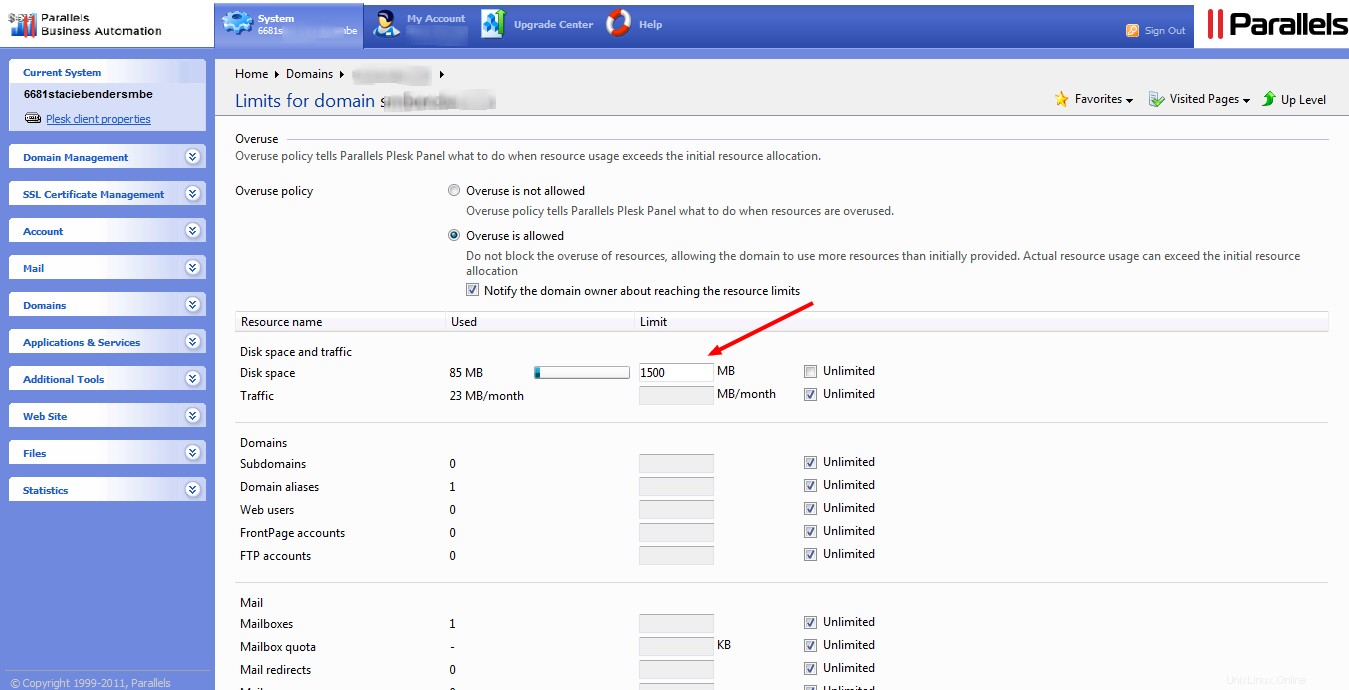Wenn Sie Ihr Abonnement aktualisiert haben, um Ihren Speicherplatz zu erhöhen, müssen Sie möglicherweise die Limits für eine Website anpassen. Folgen Sie dazu bitte diesen Anweisungen:
In Plesk 12.5:
- Melden Sie sich bei Ihrem Steuerungsfeld an.
- Wählen Sie die Abonnements aus und klicken Sie auf Ihr Abonnement.
- Wählen Sie Allgemein aus Registerkarte.
- In der rechten Seitenleiste unter dem Konto Klicken Sie im Abschnitt auf Anpassen
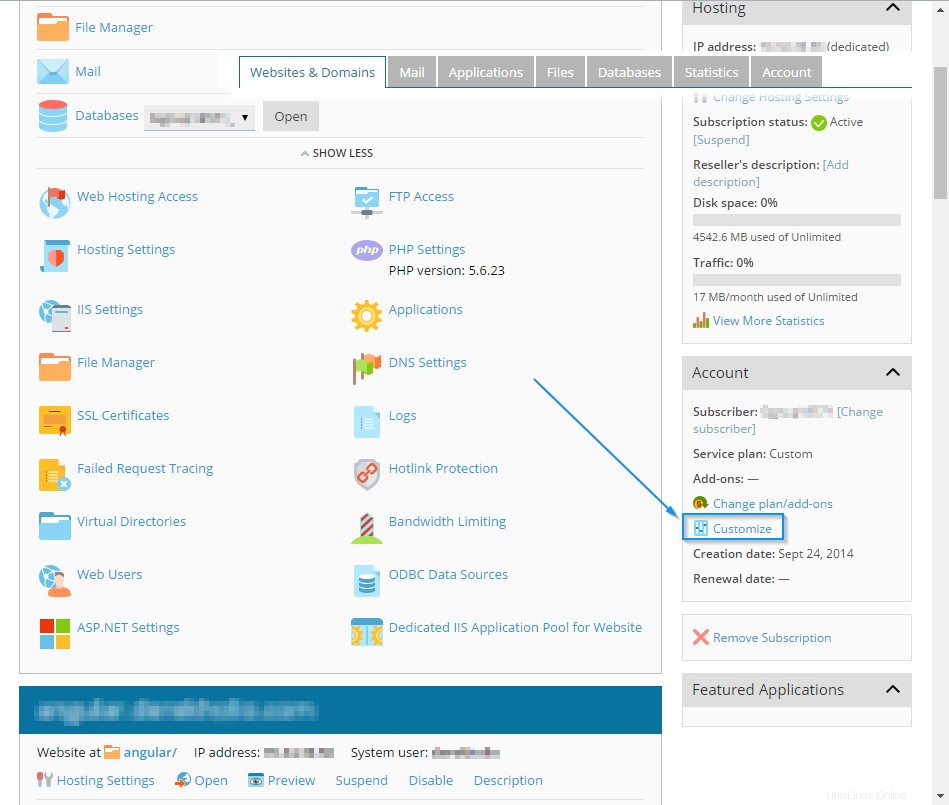
- Passen Sie Ihre Limits nach Bedarf an und klicken Sie auf OK .
- Melden Sie sich bei Ihrem Steuerungsfeld an.
- Wählen Sie die Domänen aus Tab und klicken Sie auf Ihre Domain.
- Wählen Sie Allgemein aus Registerkarte.
- Klicken Sie auf Anpassen.

- Passen Sie Ihre Limits nach Bedarf an und klicken Sie auf OK .
In Plesk 11.x:
- Melden Sie sich bei Ihrem Steuerungsfeld an.
- Unter Mein Abonnements Klicken Sie auf Ihren Domainnamen . (Wenn die richtige Domain nicht aufgeführt ist, wählen Sie sie aus dem Dropdown-Menü oben rechts aus.)
- Wählen Sie Allgemein aus Registerkarte.
- Klicken Sie auf Anpassen.

- Passen Sie Ihre Limits nach Bedarf an und klicken Sie auf OK .
In Plesk 9.x:
- Melden Sie sich bei Ihrem Steuerungsfeld an.
- Klicken Sie auf Domains .
- Klicken Sie auf Ihren Domainnamen .
- In der Statistik Klicken Sie im Abschnitt auf Ressourcennutzung Symbol.
- Passen Sie Ihre Domain-Limits nach Bedarf an und klicken Sie auf OK .